iPhone の白い画面:原因と修正方法
iPhone は非常に信頼性の高いデバイスですが、最高のスマートフォンでも問題が発生することがあります。
画面にアイコンやアプリが表示されていない明るい白い空白のディスプレイが iPhone に表示されている場合は、恐ろしい iPhone の白い死の画面に直面している可能性があります。
名前が聞こえるほど恐ろしいですが、これは端末の問題ではないため、外出して新しいものを入手する必要はありません。

適切なトラブルシューティングの手順と解決策を使用すれば、iPhone の白い画面を修正することができます。うまくいけば、お使いのデバイスが再び使用できるようになります。
iPhone の白い画面の死の原因は?
ソフトウェアとハードウェアの障害によりデバイスがロックアップすると、iPhone の白い画面が表示されます。たとえば、ケーブルの緩みや破損などのハードウェア コンポーネントの障害、またはアプリやオペレーティング システムのアップグレードの失敗によるソフトウェア エラーの原因となる激しい落下や水の侵入の後。
電池残量が少ないと、すべてのシステム機能が停止し、iPhone の画面が白くなったり、何も表示されなくなったりすることがあります。
また、携帯電話を脱獄しようとすると、iPhone の白い画面が表示され、操作が失敗する場合があります。同様に、お使いの iPhone が古いか、長期間使用されている場合、デバイスを交換する必要があることを示す白い水平線または垂直線が電話機に表示されることがあります。

最後になりましたが、破損した SD (メモリ) カードまたはストレージ内の破損したファイルにより、iPhone の画面が白くなったり、Apple ロゴのみを表示するフリーズしたディスプレイが表示されたりする場合があります。
白い画面で動かなくなった iPhone を修正する方法
問題の原因が何であれ、いくつかのトラブルシューティング手順を使用して解決できます。
1.倍率設定を無効にする
他のトラブルシューティング手順を試して iPhone の死の白い画面を解決する前に、誤って画面の拡大を有効にしていないかどうかを確認してください。ドキュメントまたは画像を拡大した可能性があります。これにより、iPhone に問題があるように見えます。
これを解決するには、トリプル フィンガー タップを試して、画面が拡大されるかどうかを確認します。これを行うと、画面が通常の表示に戻ります。その場合は、次の手順を使用して iPhone の倍率設定を無効にしてください。
<オール>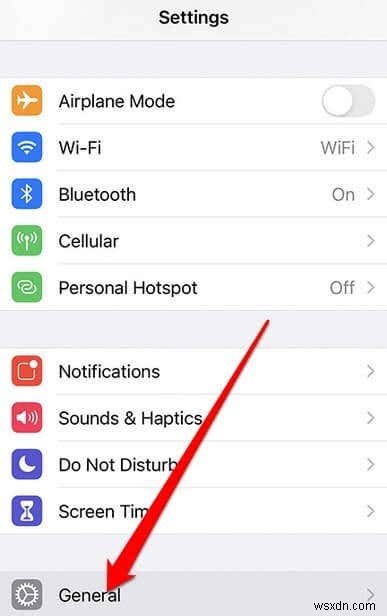
- 次に、[アクセシビリティ]> [ズーム] をタップします [オフ] をタップします 拡大をオフにします。
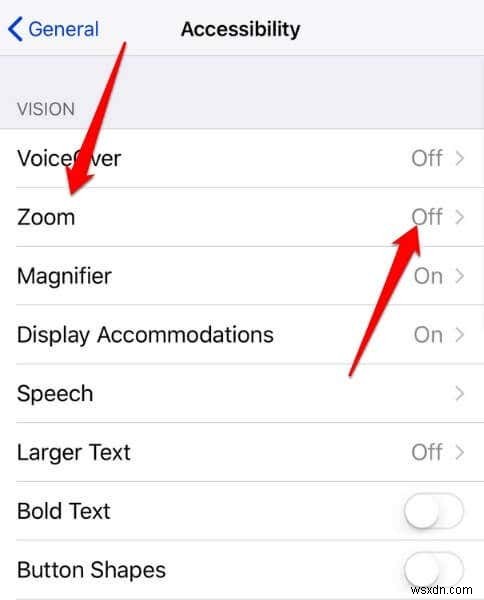
2. iPhone のハード リセット
それでも iPhone の白い画面が表示され、デバイスがタップに反応しない場合は、ハード リセットを試してください。 iPhone をリセットすると、一部のメモリもクリアされますが、出荷時設定にリセットした場合のようにデータが失われることはありません。
<オール>
注意 :iPhone 8 以降のモデルの場合、音量アップ ボタンを押して放し、次に音量ダウン ボタンを押して放します。 iPhone が再起動するまでサイド (スリープ/スリープ解除) ボタンを押し続け、画面に Apple ロゴが表示されたらボタンを放します。
3. iPhone をリカバリ モードにする
ハード リセット後も白い画面が表示される場合は、iPhone をリカバリ モードにしてから、バックアップから復元してください。
リカバリ モードは、iPhone のソフトウェアの問題のトラブルシューティングに役立つため、オペレーティング システムを再インストールし、バックアップからデータを復元できます。
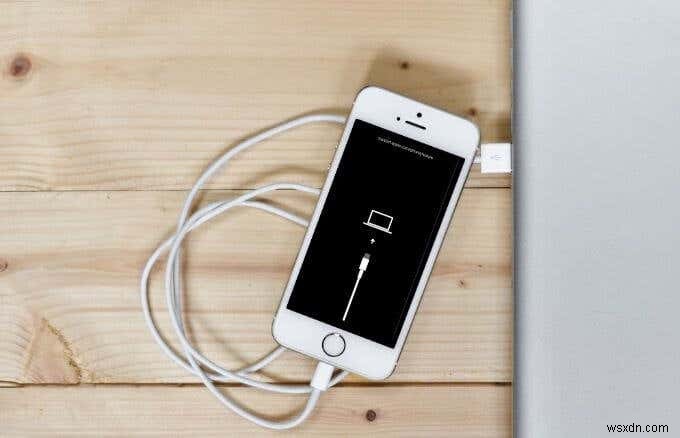 <オール>
<オール> 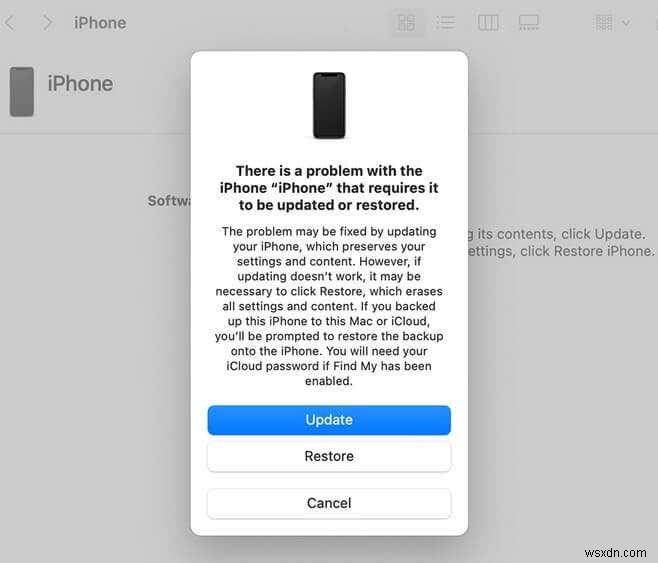
- [復元] をタップします iPhone をバックアップから復元します。
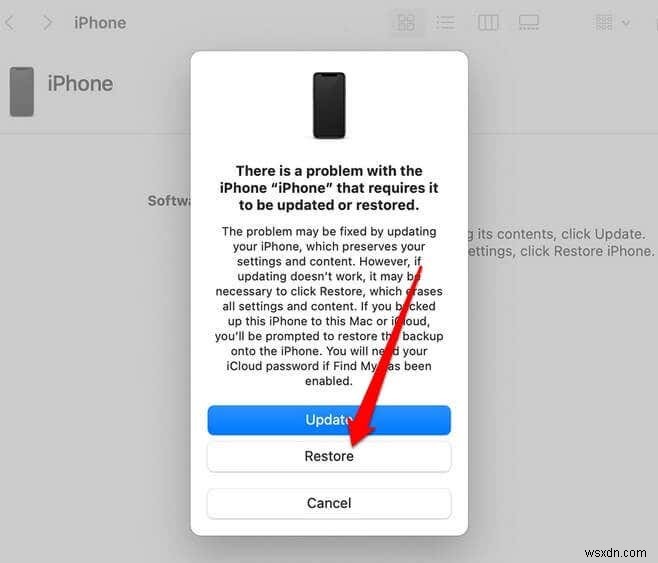
4. iPhone を DFU モードにする
DFU モードとも呼ばれるデバイス ファームウェア アップデート モードでは、iPhone の電源を入れ、オペレーティング システムを起動せずにソフトウェアの問題を回避できます。このようにして、iOS に変更を加えたり、再インストールしたりできます。複雑に聞こえるかもしれませんが、リカバリ モードより強力です。
iPhone を DFU モードにするには、デバイスをコンピュータに接続し、iTunes を開きます。
<オール>
注意 :ボタンを押したままにすると Apple ロゴが表示される場合は、ボタンを長押ししすぎたことを意味するため、この手順を繰り返す必要があります。
- 10 秒が経過したら、スリープ/電源ボタンまたはサイド ボタンを放し、音量ボタンを押し続けます。 iTunes のロゴが表示された場合は最初からやり直す必要がありますが、iPhone の画面が真っ暗になった場合は DFU モードになっています。
- iTunes の画面の指示に従ってプロセスを完了し、iPhone の画面が再び正常に戻ったかどうかを確認します。
5. Apple サポートに問い合わせる
上記のすべての修正を試しても iPhone で死の白い画面が表示される場合は、問題を専門家にエスカレートする必要があるかもしれません。電話または電子メールで Apple サポートに連絡するか、最寄りの Genius バーでサポートを受けてください。
iPhone が白い画面でスタックしないようにするためのヒント
問題を解決するために時間と労力を費やすよりも、問題が発生する前に防止したほうがよい場合があります。 iPhone の白い画面が再び表示されないようにするためのヒントをいくつか紹介します。
- ほこりの多い場所、湿気の多い環境、環境ストレスにさらされる場所から iPhone を遠ざけてください。
- iPhone の保護ケースとスクリーン プロテクターを入手して、激しい落下や水の侵入による衝撃から保護してください。保護用アクセサリは、ハードウェアの損傷の可能性を減らし、携帯電話の寿命を延ばすのにも役立ちます。
- バッテリーなど、iPhone のハードウェア リソースに余分な負荷がかかることによる過熱に注意してください。ときどき電話を切って、息抜きにしましょう。
iPhone を再び機能させる
これらの修正のいずれかがうまくいったことを願っています。死の白い画面が続く場合は、ためらわずに予約を取り、最寄りの Apple Store に行ってください。または、予算が許せば新しい電話を購入することもできます。
iPhoneに水やその他の液体が入った場合は、濡れた、または液体で損傷したスマートフォンを修理する方法に関するガイドを参照してください.また、継続的なブート ループで動かなくなった iPhone を修正する方法や、電話を落とした場合に備えて壊れた iPhone の画面を交換または修復する方法もお読みください。
-
iPhone のロック画面でウィジェットと通知を無効にする方法
iOS 10 はいくつかの驚くべき新機能を備えて市場に出回っており、Apple は iOS をよりユーザーフレンドリーにし、今では非常に多くの驚くべき機能が搭載されています。ウィジェットは、ウィジェットを備えたウィジェットの 1 つであり、ニュース、天気、カレンダー、リマインダーなど、いくつかのアプリケーションのハイライトを簡単に表示できるようになりました。 、それならすべきではありません。ロック画面の通知またはロック画面からのアプリケーション ウィジェットへのアクセスがプライバシーを侵害する可能性があることは完全に理解できますが、ウィジェットと通知のロック画面ビューを無効にすることができます
-
iPhone の画面録画が機能しない問題を修正する方法
画面録画は、短いチュートリアルや友達とのビデオ通話を録画するスマートフォンの非常に便利な機能です。 iPhoneには、画面を記録する機能が組み込まれています。これは、他の電話にはない利点の1つです。ただし、iOS デバイスでの画面記録が期待どおりに機能しない場合があります。 では、iPhoneの画面録画が機能しない場合はどうしますか? iPhoneの画面録画で、録画したビデオに音声が含まれていない場合はどうなりますか?心配しないで!修正があります。このページでは、iPhone の画面録画が機能しない問題を解決する解決策を紹介しました。 それでは始めましょう! iPhone の画面録画で音が
